
在 Mac 上設定 Apple 帳户登入與保安資料
你可使用 Apple 帳户「登入與保安」設定來更改連繫至 Apple 帳户的電郵地址、電話號碼和保安設定。
在 Mac 上,選擇「蘋果」選單

如果你看不到你的姓名,按一下「登入」,輸入你的 Apple 帳户電郵地址或電話號碼,然後輸入你的密碼。
按一下「登入與保安」,然後檢視或更改以下項目:
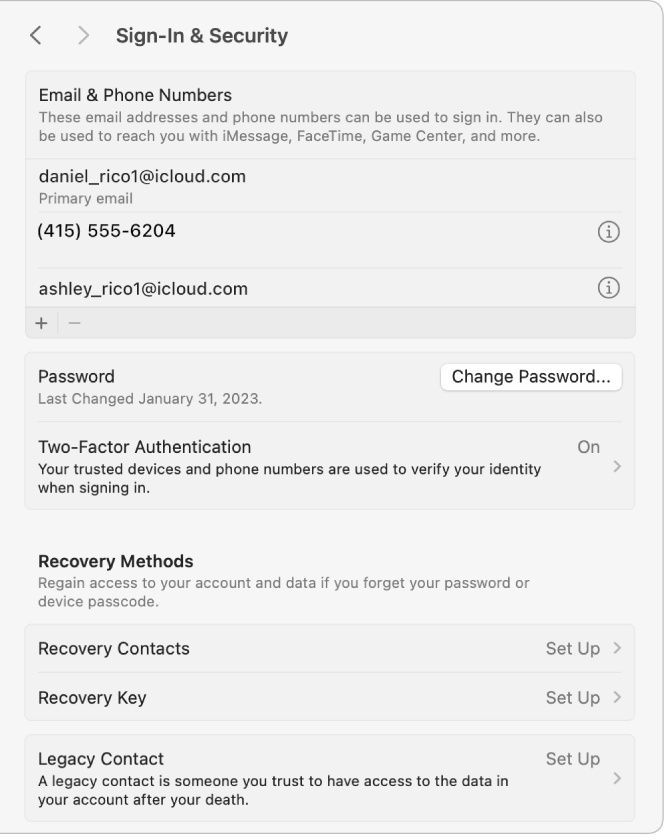
電郵與電話號碼: 管理你可用來登入 Apple 帳户的電郵地址和電話號碼。 如要加入,請按一下
 ;如要移除,請將其選取,然後按一下
;如要移除,請將其選取,然後按一下  。 請參閲:管理你的 Apple 帳户登入詳情。
。 請參閲:管理你的 Apple 帳户登入詳情。密碼: 按一下「更改密碼」以更改你的 Apple 帳户密碼。 密碼保護與 Apple 帳户連繫的資料,包括付款和郵寄資料、iCloud 資料、媒體與購買項目資料等等。 請參閲:了解密碼使用方式。
雙重認證: 查看雙重認證是否已開啟。 (大部份 Mac 電腦上的雙重認證都會自動開啟。)
如已開啟,按一下「雙重認證」以加入或移除受信任的電話號碼、設定安全密鑰,或取得驗證碼。
如已關閉,按一下「開啟」以開始使用。 當你設定「雙重認證」後,你必須在登入帳户時使用「雙重認證」,不能將其關閉。
還原聯絡人: 選擇你認識和信任的最多五人成為帳户還原聯絡人。 如你的帳户被鎖,還原聯絡人在不取用你的帳户和資料的情況下,可驗證你的身份並協助你重新取回帳户。
如要設定還原聯絡人,請按一下「還原聯絡人」,按一下「加入還原聯絡人」,然後依照螢幕上的指示來操作。 如要協助朋友或家庭成員重新取得其帳户的取用權限,請按一下「還原聯絡人」,按一下其姓名,然後按一下「取得還原代碼」。 請參閲 Apple 支援文章設定帳户還原聯絡人和作為帳户還原聯絡人協助朋友或家庭成員。
還原密鑰: 設定還原密鑰來提升帳户保安。 按一下「還原密鑰」,按一下「開啟」,然後依照螢幕上的指示來操作。 請參閲 Apple 支援文章:為 Apple 帳户設定還原密鑰。
遺產聯絡人: 指定你去世後可取用你的 Apple 帳户資料的對象。 你的「遺產聯絡人」可以是你選擇的任何人,他們甚至不需要擁有 Apple 帳户或 Apple 裝置。 如要指定「遺產聯絡人」,請按一下「遺產聯絡人」,按一下「加入遺產聯絡人」,然後依照螢幕上的指示來操作。 請參閲 Apple 支援文章:如何為你的 Apple 帳户加入「遺產聯絡人」。
自動驗證: 透過允許 iCloud 自動和私密地驗證你的裝置和帳户,開啟略過 App 和網絡上的驗證碼。
如需在 Apple 帳户網站上更改 Apple 帳户設定的相關資料,請參閲你的 Apple 帳户頁面。
如需使用 iPhone 或 iPad 更改 Apple 帳户設定的相關資料,請參閲「iPhone 使用手冊」中的在 iPhone 上登入和管理 Apple 帳户或「iPad 使用手冊」中的在 iPad 上登入和管理 Apple 帳户。